| Traitement de texte Atlantis - Version 1.6.6.4 |
Mis à part quelques correctifs mineurs, cette mise à jour 1.6.6.4 améliore le traitement des images dans Atlantis , avec notamment :
Une meilleure prise en charge des documents au riche contenu graphique
Les versions précédentes d'Atlantis avaient quelque difficulté à traiter les documents contenant de nombreuses images de grande taille. La version 1.6.6.4 n'a plus ces limitations. Vous pourrez désormais inclure sans risque autant de contenu graphique que vous voulez dans les documents que vous créez dans Atlantis.
Une zone "Info" dans la boîte de dialogue Format de l'image
Les images présentes dans vos documents y sont stockées dans un des formats graphiques pris en charge par Atlantis. Dans la plupart des cas, elles y sont insérées avec le format PNG ou JPEG, et plus rarement avec d'autres formats.
À partir de cette version 1.6.6.4 d'Atlantis, vous pourrez aisément déterminer quel est le format de stockage d'une image dans le document en donnant un double-clic sur l'image en question. Atlantis affichera immédiatement la boîte de dialogue Format de l'image avec des informations détaillées sur le format graphique utilisé pour l'image :
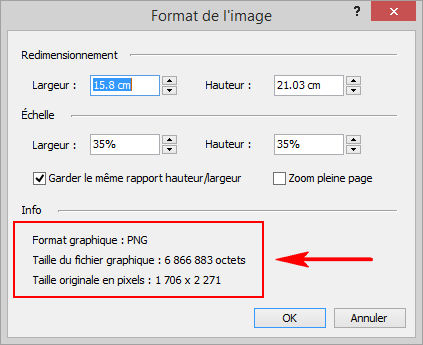
Ce genre d’information pourra vous servir dans plusieurs cas :
- Lorsque la taille de l’image semble trop grande
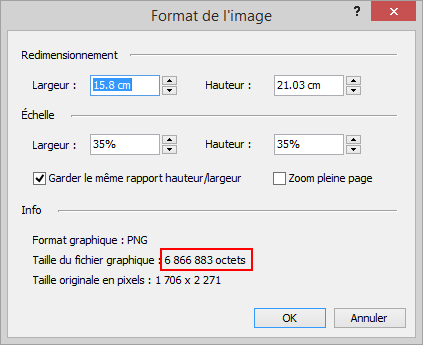
vous pourrez vouloir réduire le nombre de couleurs qu'elle utilise afin de diminuer la taille du document lui-même.
- Si l'image est une photo ou comprend beaucoup de couleurs, et qu'elle est insérée dans un format autre que le format JPEG, il vous arrivera de vouloir utiliser une version JPEG de cette même image. En effet, d'une manière générale, les images occupent moins d'espace disque quand elles sont au format JPEG que quand elles sont dans d'autres formats. Ainsi, si votre document contient une photo au format PNG, la remplacer par la même photo au format JPEG réduira le plus souvent sa taille de manière drastique, et par conséquent la taille du document concerné.
Notez qu'il est préférable d'insérer des images dans Atlantis avec la commande Insertion | Image… ou le bouton de barre d'outils dédié. Il s'agit ici de vous assurer que l'image sera insérée dans son format graphique d'origine, que celui-ci soit le format PNG ou JPEG. Si par contre, vous utilisez la méthode du Copier/Coller, l'image insérée pourrait bien ne pas l'être dans son format d'origine, ce qui risquerait d'augmenter inutilement la taille du document.
- Si l'image comprend trop de pixels, ceci augmentera bien évidemment la taille globale du document, mais ça pourra également créer d'autres problèmes dans certains cas, comme par exemple s'il s'agit d'un document destiné à être enregistré comme eBook. Une image de 5000 x 4000 pixels ne s'affichera pas correctement sur un certain nombre de liseuses numériques. Il conviendra donc généralement de remplacer une telle image par une version rééchantillonnée contenant moins de pixels.
Notez que lorsque vous redimensionnez des images dans Atlantis, vous ne faites que changer le facteur de zoom qui leur est appliqué dans la page. C'est une opération totalement différente de celle qui consiste à rééchantillonner une image. Lorsque vous insérez une image de 1600 x 1200 pixels dans Atlantis, le fichier graphique ainsi inséré comptera toujours 1600 x 1200 pixels, même si vous réduisez considérablement sa taille sur la page. Lorsque vous voudrez rééchantillonner une image, il vous faudra utiliser un éditeur graphique dédié.
- Si vous craignez que les images contenues dans un document ne l'alourdisse inutilement, vous pouvez sélectionner le document tout entier, puis afficher la boîte de dialogue Format | Image… Atlantis vous dira quels sont les formats graphiques impliqués, ainsi que le poids global de ces images dans le document :
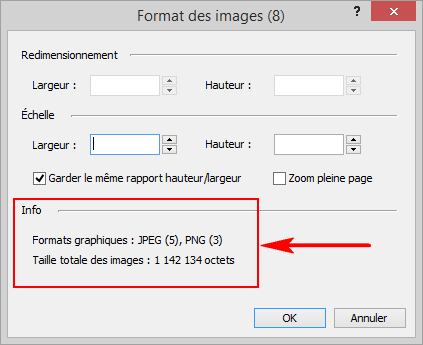
Un meilleur Copier/Coller des images Web
La commande Edition | Coller d'Atlantis a été améliorée en ce qui concerne les images. Désormais, lorsque vous donnez un clic du bouton droit sur une image dans une page Web, et que vous choisissez la commande "Copier"
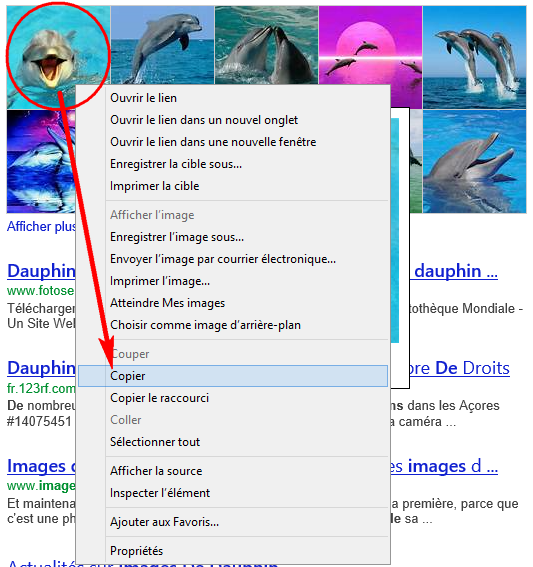
si vous collez ensuite le contenu du Presse-papiers de Windows dans Atlantis, la plupart du temps Atlantis insérera le fichier graphique d'origine dans le document. Ainsi, si vous donnez un clic du bouton droit sur une image JPEG dans une page Web, et que vous la copiez, Atlantis collera le fichier JPEG d'origine tel quel dans le document cible.
| |